Camera+2是一款终极相机app,camera+2融合了每款新iPhone发布中的各种高级功能,camera+2无论您是经验丰富的摄影师,还是几乎不碰相机的人,camera+2都会让您喜欢上拍照。
软件介绍
camera+2是最好且最强大的相机应用。camera+2完全重写了曾售出超过1400万份的原始Camera+。Camera+2比以往更好、更快、更强大。
自原始Camera+首发以来的8年中,发生了很多事情。iPhone相机已大幅改进-不仅仅是光学质量,他们还提供了一系列技术工具和创意工具。手动控件、RAW捕获、深度编辑都是几年前手机中无法想象的一些功能。
所以,我们决定重写Camera+,为未来10年的移动摄影作好准备。我们完全重写了所有内容,打造了一个坚实且现代的基础,融合了每款新iPhone发布中的各种高级功能。艰苦的努力换来了Camera+2,我们为此感到无比骄傲。camera+2保留了您所喜爱的这款经典应用的个性,这将使我们能够继续履行我们的使命,为您提供最好、最简单的工具,来表达您的创造力和个性。我们希望您像我们一样喜欢Camera+2。

功能介绍
通用应用
Camera+2支持并适应iPhone和iPad。在所有设备上可使用相同的拍摄和编辑工具,可利用iPad中的多任务处理功能。相同的二进制代码,相同的工具,一次购买。
手动控件
需要对拍摄进行绝对控制的摄影师们可以使用Camera+2的高级手动控件来选择他们所需的精确设置。可使用屏幕转轮和控件来选择快门速度、ISO和白平衡在双镜头设备中,您可以根据需要轻松选择Wide或Tele。我们的手动控件的好处在于,如果您不需要它们,则无需在屏幕上显示,所以普通摄影爱好者用起来一样好用。
RAW捕获和编辑
启用RAW捕获功能,能够以完全精确方式获取传感器捕获的精确图像,从而在编辑时获得最大的灵活性。您可以使用我们的内置RAW编辑器来制作RAW图像,也可以在计算机上使用您已使用的工具来编辑它们。
深度捕获和编辑
在兼容设备中,可使用深度捕获模式。当您在Camera+2中启用深度捕获时,深度信息将岁图像一并保存。而您在编辑器的“实验室”部分所做的调整可选择性地应用于远距离物体或近距离物体。
拍摄模式
使用微笑模式时,Camera+2可检测笑脸并及时进行拍摄。您也可以使用稳定器模式,仅在iPhone足够稳定以产生清晰图像时进行拍摄。慢速快门模式为您提供进行长时间曝光的手段,即使在白天也可以使用。我们有丰富的拍摄模式,其中连拍和定时器模式为专业拍摄提供。
最佳照片库集成
Camera+2编辑工具现在可轻松用于照片库中的所有照片。只需点按按钮,即可在照片库和收藏夹之间切换。您也可以在iPad上使用拖放手势来复制或分享照片。本应用还具有文件和iTunes集成功能,您可以轻松地将照片传输到计算机或其他应用。
更快,更高效
完全重新编写的全新编辑工具可充分利用iOS11的最新图像处理技术。我们可以详细讨论此话题,但我们认为只需告诉您我们的编辑、分享和导出以往任何时候都更快,就足矣!


软件特色
Camera+2引入了我们客户中要求最多的两项功能:访问最近删除的照片,以及从Camera+中迁移Lightbox照片。
名称包含什么内容?
很多内容,你会慢慢感觉到!为了减少混淆(包括人为混淆和算法混淆),我们将原来的Camera+重命名为Camera+Legacy。我们认为这非常恰当地保留了本应用在过去时代的尊严。
环保的垃圾系统
Camera+2中的照片文件管理比Camera+Legacy中的照片文件管理效率更高,并且经过重新设计,可支持与“文件”应用集成等便利功能,并可通过iTunes轻松导入/导出。如果您已将任何已编辑的照片保存到图库,您可能会注意到它的速度现在有了明显提高。在此版本中,我们更进一步,您可以访问最近删除的照片:浏览、恢复意外删除的所有内容,或永久删除它们以回收空间。完全放心地管理您的收藏夹:保留最好的照片进行分享,并安心地删除其余的照片。轻轻地,它们走了。真的。
从Camera+Legacy迁移
如果您喜欢Camera+2,但不想让您的图库与旧收藏夹的内容混杂在一起,现在可以轻松将所有照片迁移到漂亮的新家!
我们创建了一个非常方便的过程,您可以轻松地将Camera+Legacy中的照片复制到Camera+2中。只需点按自动出现的迁移按钮或在菜单中选择新的迁移选项。这会将您的照片(及所有修改)原封不动地复制到一个安全的存储空间(可能)。然后,Camera+2将会自动启动并将其全部恢复。


使用方法
大家在讨论手机拍摄的时候,更多时候会把讨论的核心放在拍摄效果上。

对于现在的用户而言,手机拍照的方便性很高,限制也很多。辅助拍摄的技术越来越多,手机的相机app也越来越简单。

就这一点,iOS可算是做得非常「极致」了。
这几版的iOS自带相机,静态拍摄的部分只剩下了快门和曝光对焦,当然你还能把调个定时,开个简单的滤镜效果。要是满足一般记录需求或者是你是哪种不太注重前期拍摄的用户,官方自带的这个相机app或者能够满足你。
但对操控感有多一点期待的,想必也不会满足于这个官方自带的app。而为了补完官方相机的功能,很多app的开发团队都做了一些操作更加「完整」和「专业」相机应用,如今天要体验的Camera+2。

这里说的专业,并不是说它面向着专业用户群,而是这款应用补完(或者应该叫重新开放)了绝大部分的相机功能,能够让拍摄操控接近「专业相机」,这就是我们装的这些「专业相机app」。

Camera+系列相机应用,相信是iOS上比较老牌的专业相机app产品。
一代Camera+补完了官方相机没有开放的功能,而这次推出的二代也做一些调整,操作界面也进行了调整。除了基础功能变更之外,Camera+2这次把功能的更新重点放在了模式拍摄和照片的后期处理,似乎还想去后期应用的领域分一杯羹。
功能,趋于完善
Camera+2的风格布局跟上一代相比没有太大的变化,顶栏(靠近听筒的侧栏)放的是基本上都是拍摄切换按钮。

这里包括前后摄像头切换、双镜头切换、拍摄比例选择、人像模式、微距模式以及闪光灯控制这几个功能。鉴于已经直接添加了双镜头切换按钮的关系,放置在顶部的「变焦条」就没有突出「2x」的按键,旁边的变焦倍数也只是一个读数而已。
Camera+2针对iPhone的双镜头做了不少针对性功能,除了简单的「广角-长焦」镜头切换,和做出浅景深效果的「人像模式」外,Camera+2还有一个「微距模式」。
1.微距模式
开启「微距模式」后,iPhone会先做一定程度的变焦,但这个变焦不会让变焦栏的读数改变,用户也可以在这个基础上做相等幅度的变焦。

严格意义来说,这个也不算是变焦,只不过是对画面作一定程度的放大而已。
用户点按边栏上那个「花」的标志进入「微距模式」,然后相机就会放大画面。这个「放大」是数码层面上的放大,不是镜头切换,镜头的最近对焦距离没有改变,用户原则上还可以靠近物体一点做更近的拍摄,又或者是在原有距离上拍出更多的细节。


▲Camera+样张,第二张是用「微距模式」拍摄
但有一点需要强调的是,切换到「微距模式」后,相机的对焦点其实也不会改变。用户需要重新对焦才能够拍照,不然有些时候会出现「虚掉」的状况,哪怕你是同一个对焦点。

此外,相机的对焦方式也会有一些变化,配合变焦会让你觉得有点「拉进最近对焦距离」的错觉。事实上,Camera+2并没有改变镜头的最近对焦距离,它只不过用变焦拉进了你和被摄主体的距离而已,镜头最近对焦距离这种物理数据是不可能改变的。
不过从拍摄体验看,这个模式还是很好用的。有些时候去拍花花草草的时候,有个微距模式能帮你拉进距离突出主体细节,效果还是可以的。

和官方相机一样,Camera+2用的都是「先对焦后调曝光」的思维,用户要先点按对焦点才会出现曝光调整「拨盘」。
对,这一代Camera+2能够和iPhone机内的震动马达联动,用户转动这个虚拟拨盘的时候会有一个模拟的震动反馈。虽然转起来手感会有点怪,但能有个反馈对于我这种习惯了实体的拨盘的人来说,还是挺惊喜的。
只是,这个效果只能在调整曝光补偿才会出现,其他拨轮是没有这个效果的。要是Camera+能够将这个支持扩大到每一个调整拨盘都有触感反馈就更好了。

其他功能都整合到了快门旁边的「+」里面,「+」呼出的二级菜单有两层,上层有画面分割线、定位开关、RAW格式开关和水平仪开关,下层则更像是一个拍摄模式转盘,里面有常规、连拍模式、稳定器模式、慢门模式、计时快门和微笑快门。
这里的大部分功能对于一般用户来说都比较熟悉了,那我就讲讲「稳定器模式」和「慢门模式」。

这里的「稳定器模式」跟我们一般理解的不一样,这个功能打开后不是为相机增加一个电子防抖效果,而是添加一个计时快门的作用。当用户打开这个模式再拍照时,快门会自动进入倒计时。当相机监测到身边环境不再抖动的时候,就会拍照。
这个功能要是放在稳定设备(如三脚架)上,减少点按快门时的震动对拍摄的影响,这个确实会比一些简单的倒计时要方便。只是它真的没有太多稳定作用,尤其是你要移动物体上抓拍,还是要把这个东西关掉,切记。
2.慢门模式

Camera+2自带的「慢门模式」,其实就只是一个简单的长曝光模式。
很神奇的是,Camera+2在调整快门速度的时候是有上限的。如果用户要拍摄「光绘」等长曝光照片时,必须要切换到慢门模式才能拍摄,这一点跟传统相机的操作不太一样。

这个模式的操控其实也很简单的。进入「慢门模式」之后,快门上方的「大拨盘」会变成「双拨盘」,下面的拨盘用来调整快门时间,上面的拨盘则用来调整曝光补偿。转动这两个虚拟拨盘带来的曝光变化能会显示取景器上,用户可以跟着这个实时效果来调整。
当你调整好之后就可以按快门拍摄了,这是相机会有一个类似「流光快门」的效果。「慢门模式」的快门也会有倒计时,这可以更加直观看到拍摄完成时间,避免过早移动相机而导致拍摄失败。

另外需要注意的是,「慢门模式」真的只是一个普通的长曝光模式,没有额外的优化和场景适应。要是你想在用「慢门模式」拍长曝光,那还是要备上三脚架、手机支架等稳定设备。

至于曝光的问题,「慢门模式」提供的曝光控制来控制现场环境。即便是在大白天,这个模式也还能够做到一定程度的压光。

▲Camera+2样张
当然,如果有条件的话,能加个手机用的ND滤镜会更好。

要是你真的想用Camera+2来拍这一类照片,像相机一样备齐工具是必不可少的。
当相机也开始想修图
Camera+官方在更时强调的另一点,就是版本的后期制作和相册管理能力。

和一代产品类似,Camera+2同样附带了相册功能。用户拍的照片不会直接导出到系统相册,而是放在应用自带的相册里面。就像Lightroom和VSCO这一类自带相册管理的app一样,用户可以在这里给照片做后期处理,完成操作之后再将照片导出到系统相册上。
这样做的话更便于管理相册,同时方便Camera+2自身的RAW处理功能。

在拍摄部分已经提到,Camera+2可以拍摄RAW格式的照片。这一类照片会比普通输出的JPEG照片保留更多数据,后期空间也更大。现在已经有不少iOS应用能处理这个类型的文件,今天Camera+2加入这个功能,相信也是为了适应现在的需求,提供更多的玩法而已。
相比照片管理的更新,Camera+2在照片编辑器上有更大的更新幅度。

首先,Camera+2添加了场景自动优化模式。用户可以针对照片拍摄的场景来选内部提供的独立选项,然后做整体的自动化编辑。
放在场景模式后面的是一些针对性的调整选项,「裁剪」就是用来把照片裁切成用户需要的比例。Camera+2还针对iOS的设备,做了几款专属壁纸的比例,方便你用拍摄的照片来制作壁纸。

「实验室」这个选项收纳的则是整套照片调整方案,用户可以针对曝光、色调、白平衡、细节等方向做针对性的调节。

如果用户调整的RAW照片,那Camera+2提供的可调整选项会更多。除了有简单的调整,还会提供曝光曲线、画面降噪以及更细化的白平衡调整来给用户编辑。

而且,RAW格式图片的编辑会跟普通编辑分开,是两个不一样的编辑页面。
至于Camera+2提供的滤镜,则是一些比较普通的预设。虽然它会把同一个分类的所有滤镜效果都展示出来,但滤镜的质量其实还算一般。或者对于我这个VSCO Film X的长期用户来说,不太感冒。

就照片编辑这部分而言,Camera+2确实是下了很大的力度去做。
从功能的完善性、多样性以及功能排布等交互上的处理,Camera+2都是往着尽可能细致化、专业化的方向走的。虽然它在单点处理上未必有Snapseed好,滤镜的质量也未必能和VSCO对标,但单一从功能构建这个方向去看,Camera+2确实做得很不错了。

如果你需要一个能拍能修的的全功能相机,Camera+2已经能够满足了。剩下的,你只需要寻找一些外置或后期配合它的配件和app,就能够增加你在手机上的拍照乐趣。
手机App的「平衡点」
Camera+2整体都有着很高的完成度,作为一个长期的相机重度用户,我也觉得它切切实实能够补完系统相机的体验。相比之下,那个以简约为主的系统自带相机确实表现得有点「苍白无力」。

如果你对后期色调没有太多的风格喜好,喜欢从头到尾都是要自己去精修,那Camera+2确实是一个不错的「拍修二合一」方案。单单从这个软件的售价来说,这确实是值回票价的。
但是,它的门槛也很高。
功能更多、限制更少对于一些追求操控性的用户来说,确实有着很大的吸引力。但同时,操控难度也会相应提升,这跟「手机拍照就是主打方便」的思维相反。即便厂商们已经「单独购买」以及「价格」来区分受众,但其实也避不开这个话题。

毕竟手机跟相机不一样,它并不向着专业化需求去构建,简单、功能满足就可以了。从这一点去看的话,Camera+2已经在逼近这个极限了,不论功能和体验都已经做得相对饱满了。要是再往下走,感觉上还真的有些「多此一举」。
Camera+ 2常见问答
-
游戏下载
- Download address
Camera+ 2
温馨提示:此游戏文件大小(9.9M),下载时请耐心等待~
气泡游戏网为非赢利性网站,所展示的游戏/软件内容均来自于互联网或第三方用户上传分享,资源仅作为用户间分享讨论之用,除开发商授权外不以盈利为目的。如果侵犯了您的权益,请通过页面底部邮件反馈,我们将尽快处理。
-
相关游戏
- Related games
更多
-
相关攻略
- Related strategies
更多
- 心渊梦境茶杯谜题解析与攻略 05-08
- "金铲铲之战:大嘴阵容玩法攻略" 05-08
- 如何删除金铲铲之战游戏好友?详细教程来袭! 05-08
- 如何查看小米汽车的版本号? 05-08
- 2021年年前怀旧单机游戏推荐合集 05-08
- 如何获得《射雕轻剑》中的隐藏技能斜斩?攻略分享 05-08
- 极简塔防正版下载安装地址分享 05-08
- 艾塔纪元:拉姆斯机体全解析 05-08
- 如何设置小米汽车免密支付 05-08
- 崩坏3:星穹铁道修罗雪姬成就攻略 05-08
- "崩坏:星穹铁道秘密派对-林中小屋隐藏成就攻略大揭秘" 05-08
- 热门滤镜推荐:自拍神器变身《合金装备2》截图 05-08
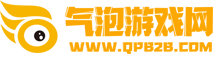


































































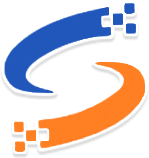 成都市互联网举报中心
成都市互联网举报中心